Bỏ túi ngay bí kíp giúp bạn có hình nền động cho máy tính
Nếu bạn đã chán nản với những tấm ảnh nền đứng yên thì trải nghiệm sử dụng hình động sẽ giúp ảnh nền máy tính vô cùng thú vị. Không chỉ thỏa mãn đam mê riêng của mình, ảnh động giúp màn hình sinh động hơn, mang lại cảm hứng khi làm việc và học tập. Trong bài viết này GearVN sẽ giúp bạn đặt màn hình động một cách dễ dàng nhất.
Đặt hình nền động cho máy tính Windows 11
Để có thể dễ dàng cài đặt hình nền động cho máy tính Windows 11 ta có thể sử dụng ứng dụng Lively Wallpaper. Ứng dụng miễn phí này cho phép bạn cài đặt các hình nền động mà không gây rất bất kỳ lỗi gì. Sau khi cài đặt phần mềm sẽ hỗ trợ một số hình nền động có sẵn, ngoài ra bạn cũng có thể add thêm ảnh động cá nhân hoặc url Youtube. Các bước để cài đặt và sử dụng như sau:
Bước 1: Bạn tải ứng dụng Lively Wallpaper về máy tính qua Microsoft Store
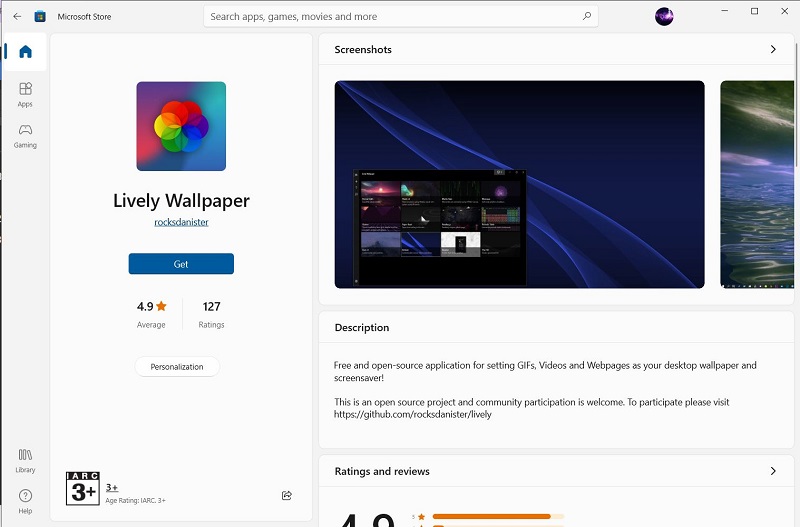
Bước 2: Sau khi tải xong ta nhấn Open để mở ứng dụng trực tiếp hoặc vào Start Menu để mở.
Bước 3: Nhấn Next để Tiếp tục.
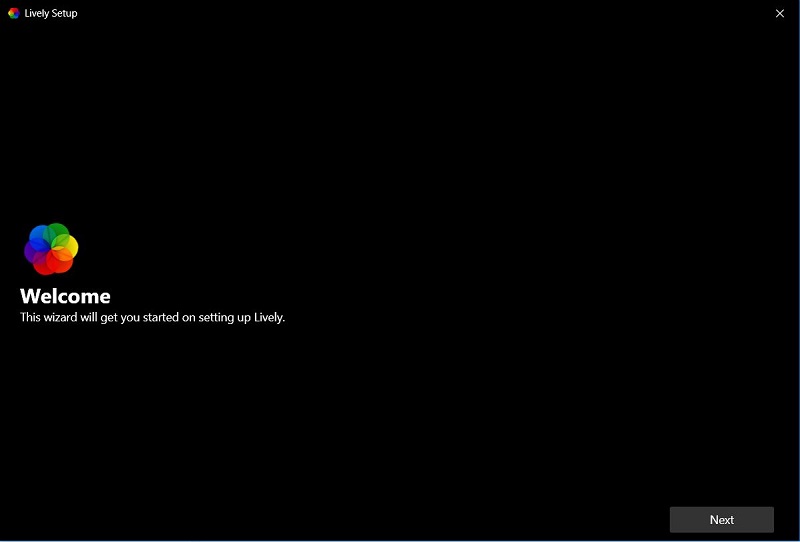
Bước 4: Chọn On / Off nếu bạn muốn / không muốn ứng dụng sẽ khởi động cùng Windows > Next.
Bước 5: Taskbar Theme sẽ thay đổi thanh Taskbar, bạn có thể chọn OFF nếu bạn muốn giữ nguyên giao diện mặc định > Next.
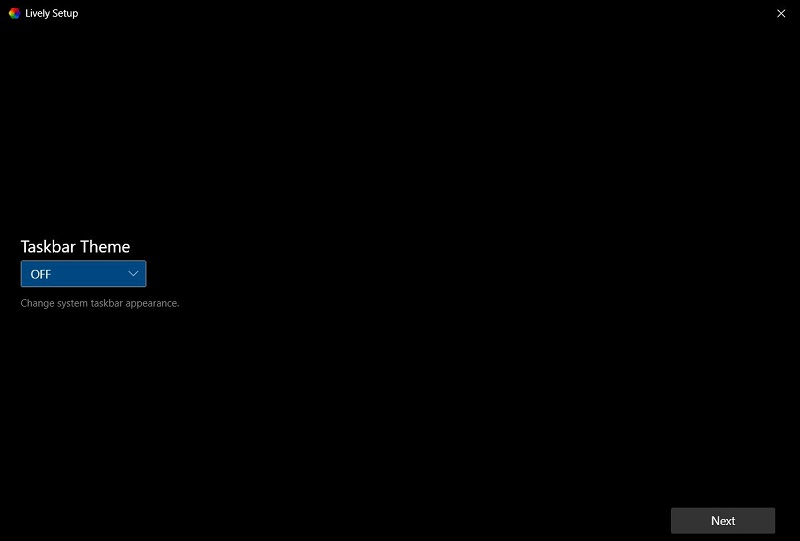
Bước 6: Nhấn OK để tiếp tục.
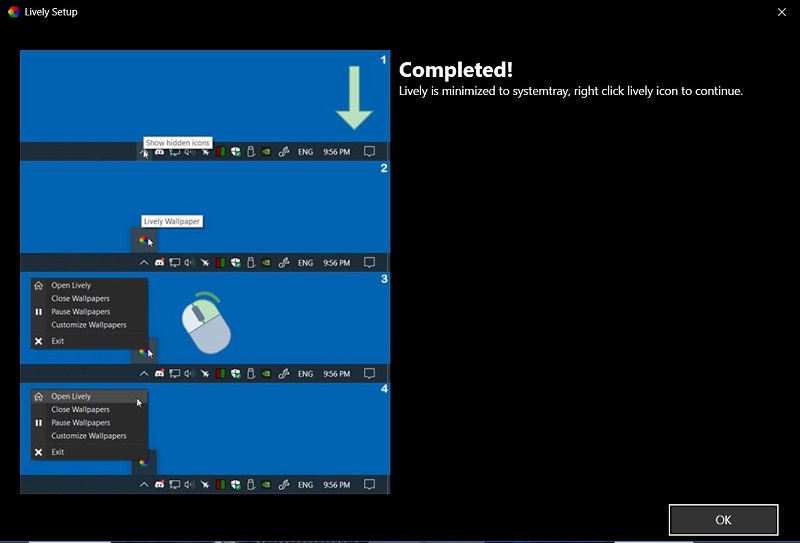
Bước 7: Tại đây đã cài đặt xong ứng dụng, bạn có thể chọn hình nền có sẵn hoặc thêm ảnh nền mới.

Cài thêm hình nền động yêu thích
Bước 1: Nhấp vào biểu tượng có hình dấu "+" Add Wallpaper > nhấn vào Browse để chọn file ảnh.
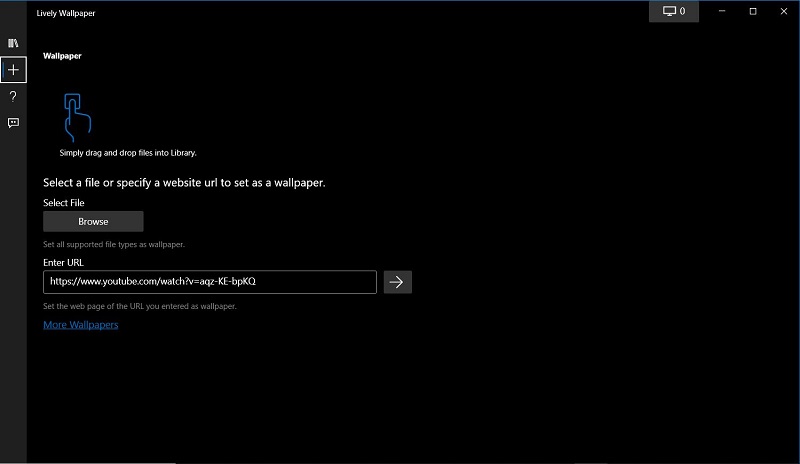
Bước 2: Chọn video mà bạn muốn đặt làm hình nền > Open.
Bước 3: Chọn OK, vậy là bạn đã thay đổi hình nền động.
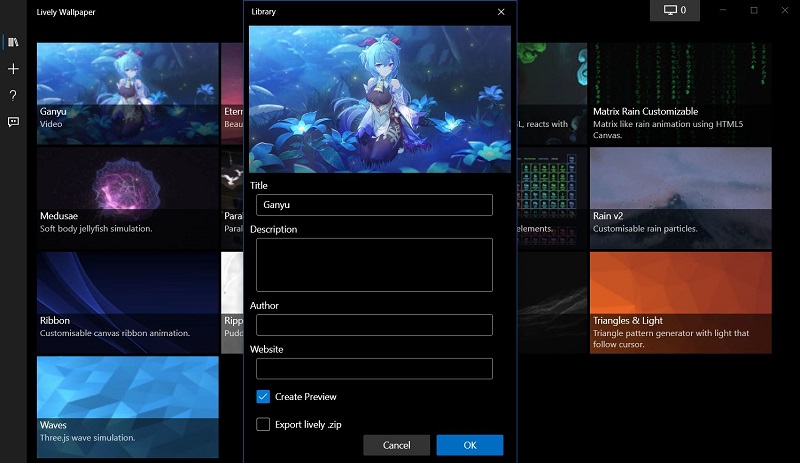
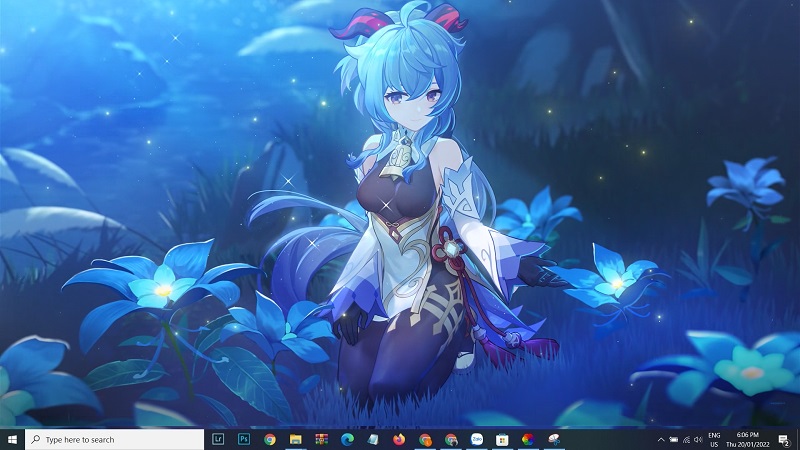
Kết quả
>>> Xem thêm: Ép xung CPU chỉ với 1 cú click chuột với Intel Performance Maximizer
Cách cài video YouTube làm hình nền động trên Windows 11
Bước 1: Tương tự như hình nền động, bạn bấm vào biểu tượng dấu "+" Add Wallpaper > Dán đường link video hình nền động trên YouTube mà bạn muốn cài đặt > Sau đó chọn biểu tượng dấu mũi tên bên phải.
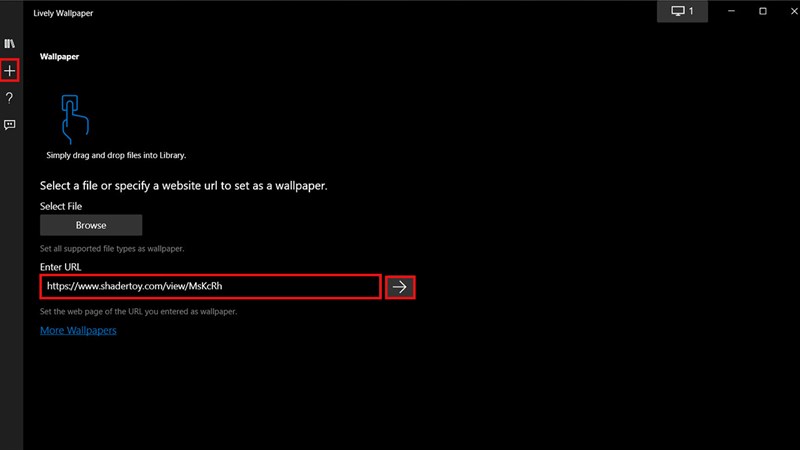
Bước 2: Nhấn OK, hình nền của bạn đã được thay đổi thành video Youtube đã chọn.
Lưu ý: Nếu đã thay đổi nhưng hình nền vẫn hiện màu đen thì có thể do video Youtube đang load. Để xử lý lỗi trên bạn cần chọn lại ảnh khác sau đó thực hiện add video Youtube lại từ đầu.
- Trần Tấn Luân -











